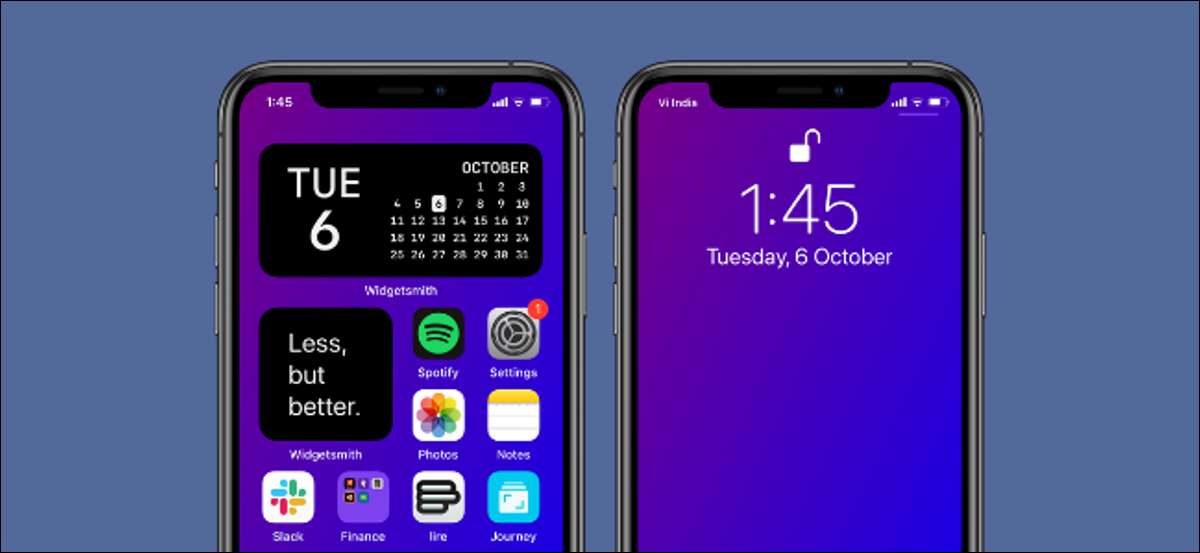
Obwohl nicht so anpassbar wie Android, Ihr iPhone oder Ihr iPad kann App-Symbole ändern. und Fügen Sie Ihrem Startbildschirm Widgets hinzu . Füllen Sie Ihren dynamischen Startbildschirm aus, indem Sie Ihre Tapete automatisch mit der Shortcuts-App ändern.
Wenn Sie ein iPhone oder ein iPad laufend iOS 14.3, iPados 14.3 oder höher haben, haben Sie Zugriff auf eine neue "Set Wallpaper" -Action in der Eingebaute Shortcuts-App . Wie der Name vermuten lässt, können Sie das Tapeten von jeder Eingabe einstellen.
Sie können beispielsweise eine Verknüpfung erstellen, die das Hintergrundbild zufällig auf ein beliebiges Foto von einem ausgewählten Album ändert - und dies kann jederzeit ausgelöst werden. Um die Dinge noch interessanter zu machen, können Sie das verwenden Automatisierungsfunktion in Verknüpfungen Um Ihre Tapete automatisch jederzeit des Tages zu ändern, oder wann immer Sie den Standort ändern.
In diesem Beispiel werden wir gehen Importieren Sie eine fertige Verknüpfung Das wird das Wallpaper zufällig von einem Album ändern. Dann werden wir eine Automatisierung erstellen, sodass es täglich um 9 Uhr stattfindet. Auf diese Weise haben Sie eine neue Tapete, die Sie jeden Morgen auf Sie wartet.
So fügen Sie die Autowall-Verknüpfung hinzu und anpassen Sie sie an
Bevor wir beginnen, müssen Sie zwei Dinge tun. Das erste ist, sicherzustellen, dass Sie das haben Nicht vertrauenswürdige Verknüpfungsfunktion aktiviert . Und der zweite ist zu Erstellen Sie ein Album mit allen Tapeten, die Sie durchlaufen möchten.
Sobald Sie bereit sind, öffnen Sie den Link für die Autowall-Verknüpfung. Im Browser auf Ihrem iPhone oder iPad tippen Sie auf die Schaltfläche "Verknüpferkrank".

Scrollen Sie von der "Verknüpfungen" -AP nach unten und tippen Sie auf die Schaltfläche "Unzugetrachtete Verknüpfung hinzufügen".
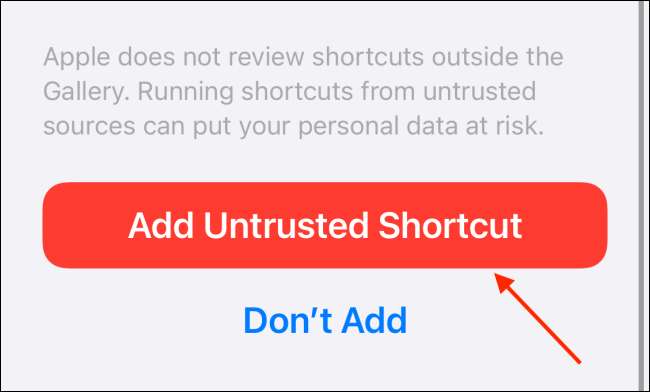
Gehen Sie nun zur Registerkarte "Meine Shortcuts" und tippen Sie auf der Schaltfläche "AutoWall" auf die Schaltfläche Three-DOT-Menütaste auf die Schaltfläche "AutoWall".
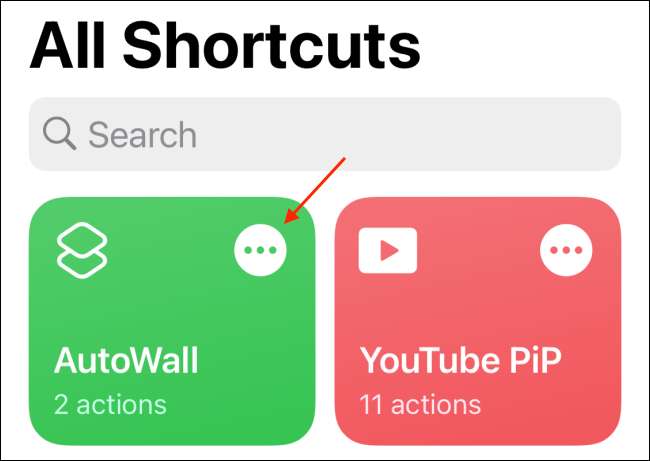
Tippen Sie hier auf den Abschnitt "Zugriff zulassen" aus dem Abschnitt "Fotos".
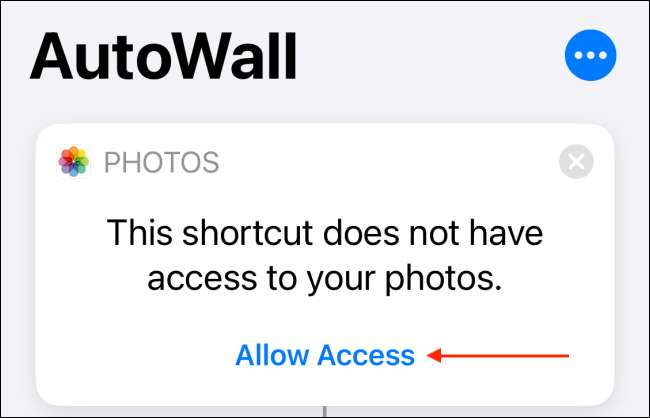
Bestätigen Sie, indem Sie auf die Schaltfläche "OK" tippen. Die Verknüpfung hat jetzt Zugriff auf die Fotos-App.
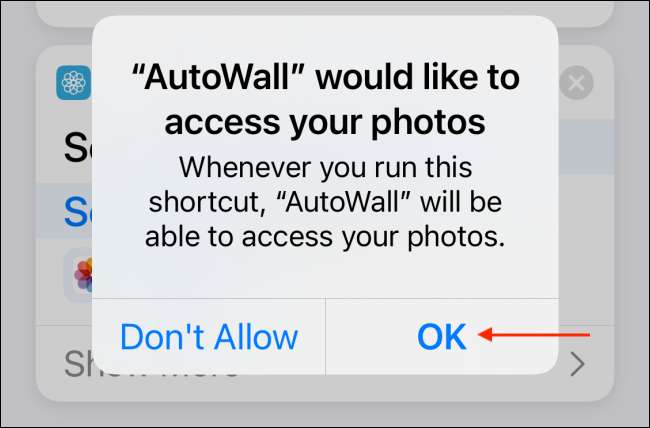
Tippen Sie nun auf den Link "Residenten".
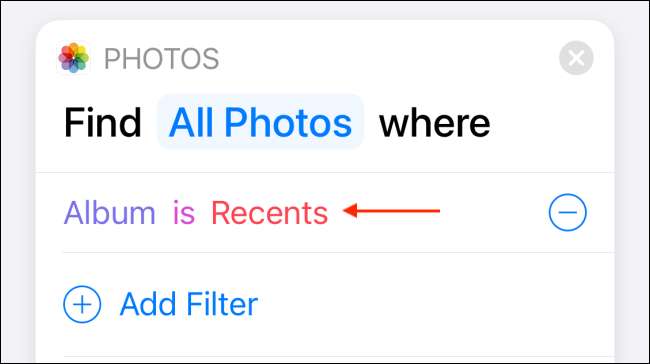
Wählen Sie den Ordner, den Sie mit den Tapeten erstellt haben, die Sie durchführen möchten.
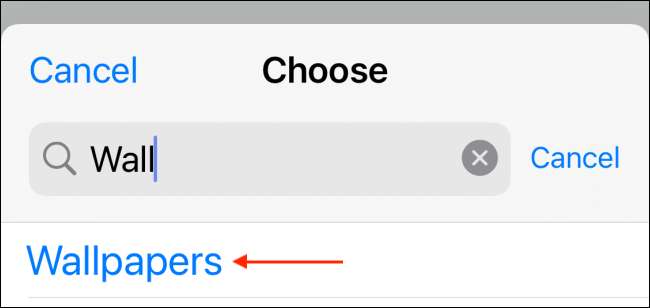
Tippen Sie auf die Schaltfläche "Fertig", um die Verknüpfung zu speichern.
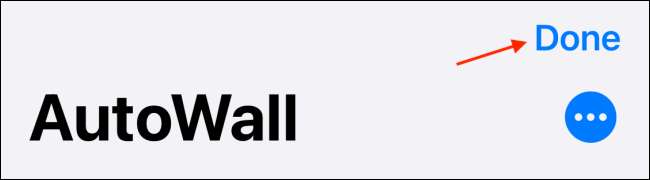
Die grundlegende Verknüpfung zum Ändern der Tapete ist jetzt abgeschlossen. Wenn Sie die AUTOWALL-Verknüpfung auslösen, wird automatisch das Sperrbildschirm und das Home-Bildschirm in einem zufälligen Foto vom Album geändert.
So erstellen Sie eine Automatisierung zum Ändern von Tapeten in Verknüpfungen
Während Sie die Tapete auf Ihrem iPhone oder iPad mit nur einem Tap ändern können, ist dies kein wirklich automatischer Prozess. Lassen Sie uns also unsere Automatisierung einstellen, die die Verknüpfung automatisch zu einem bestimmten Zeitpunkt auslöst.
Gehen Sie von der "Shortcuts" -App auf die Registerkarte "Automation".
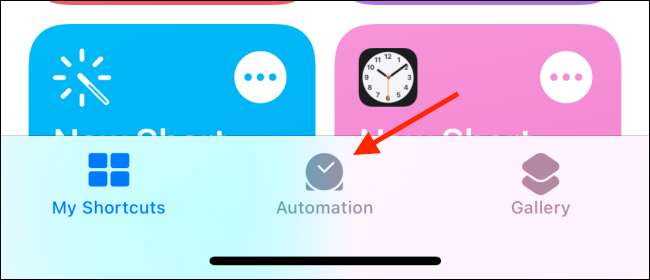
Tippen Sie hier auf die Schaltfläche "+", die in der oberen rechten Ecke des Bildschirms gefunden wird.
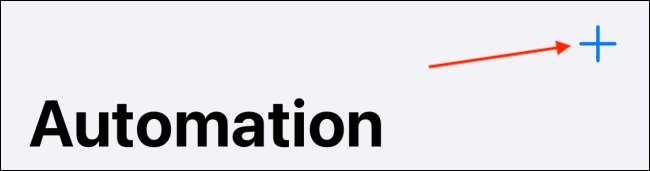
Tippen Sie auf die Schaltfläche "Persönliche Automatisierung erstellen".

Wählen Sie hier die Option "Time of Day". Hier können Sie auch standortbasierte Auslöser wählen.
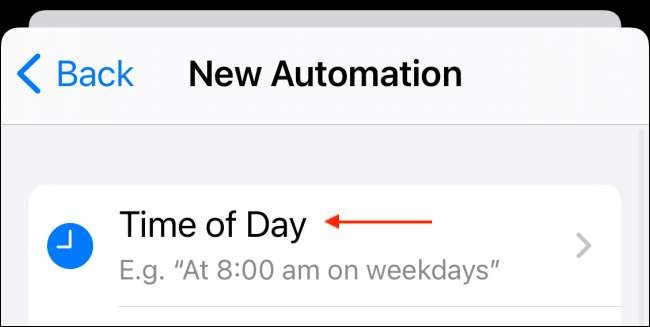
Stellen Sie die Zeit für die Automatisierung ein und stellen Sie sicher, dass die Frequenz im Abschnitt "Wiederholen" auf "täglich" eingestellt ist.
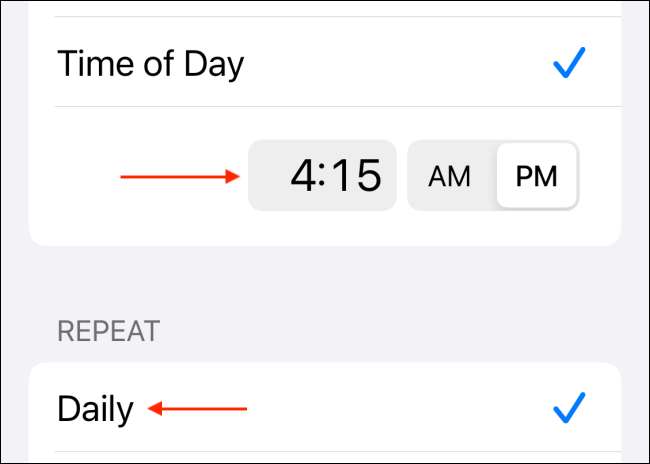
Tippen Sie auf die Schaltfläche "Weiter".
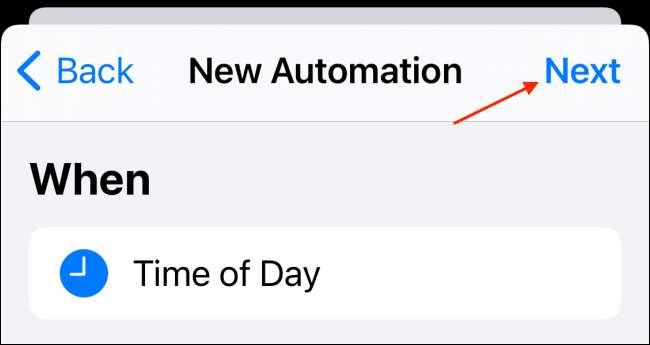
Tippen Sie auf dem nächsten Bildschirm auf die Schaltfläche "Action Action hinzufügen".
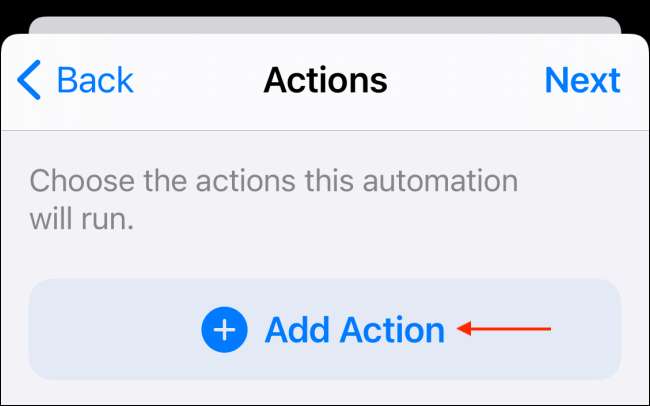
Hier suchen und wählen Sie die Aktion "Verknüpfung ausführen".

Tippen Sie auf den Link "Verknüpfung".
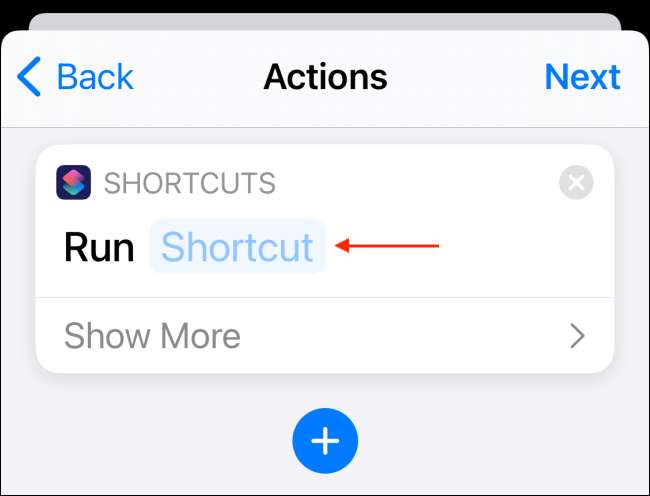
Wählen Sie die Tastenkombination "AutoWall", die wir in dem obigen Abschnitt hinzugefügt haben.
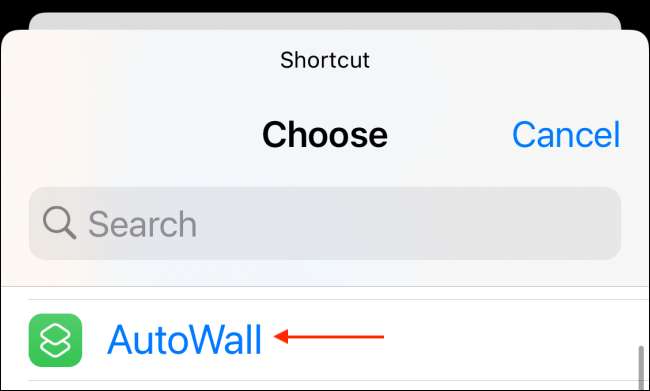
Tippen Sie auf die Schaltfläche "Weiter".
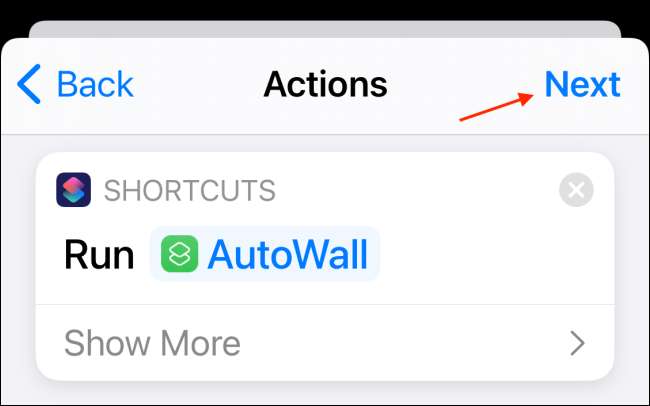
Tippen Sie hier auf das Umschalten neben der Option "Bevor Sie läuft".
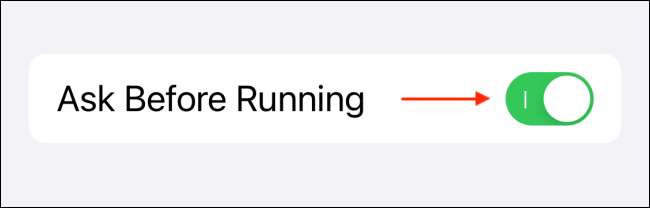
Tippen Sie auf die Schaltfläche "fragen", um zu bestätigen. Dies stellt sicher, dass die Automatisierung tatsächlich automatisch ausgelöst wird.
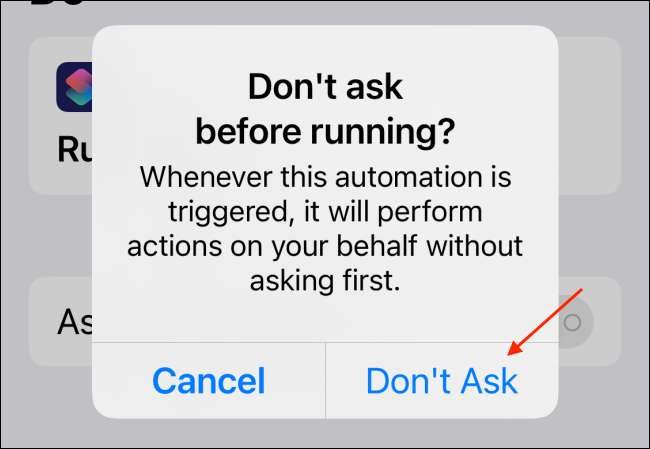
Tippen Sie von oben auf die Schaltfläche "Fertig".
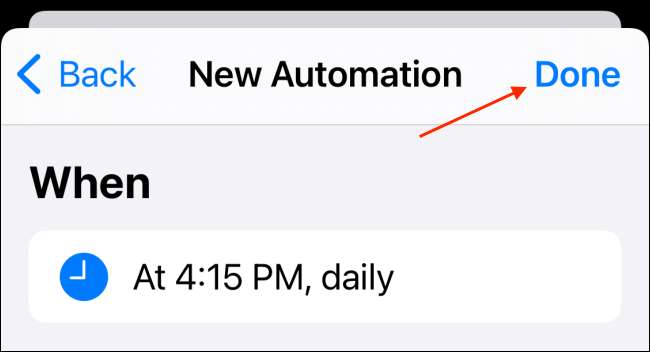
Und das ist es. Ihre Automatisierung ist eingestellt. Zu diesem Zeitpunkt erhalten Sie eine Benachrichtigung, dass die Verknüpfung ausgelöst wurde, und innerhalb einer Sekunde sehen Sie, dass sich Ihre Tapete geändert hat.
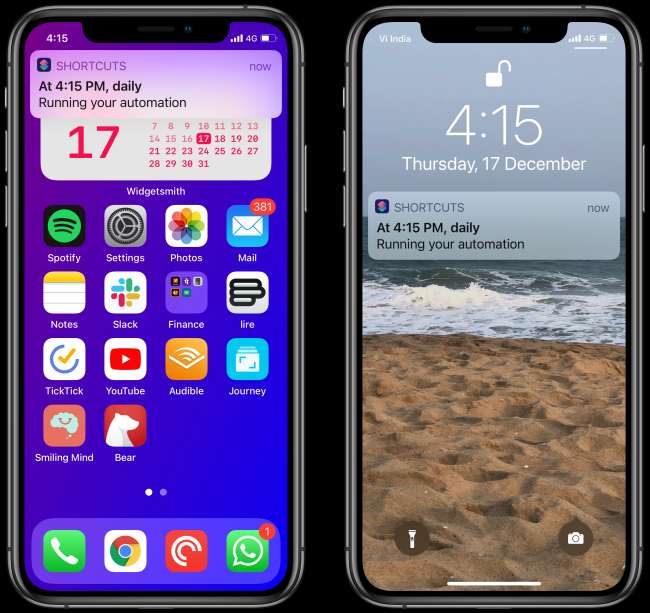
Möchten Sie einfache Farbverlauf oder solide Farbhintergründe für Ihr iPhone oder Ihr iPad erzeugen? Sie können entweder ganz tun leicht mit einer einfachen Verknüpfung Schnitte
VERBUNDEN: So erstellen Sie iPhone- und iPad-Wallpaper mit Verknüpfungen







